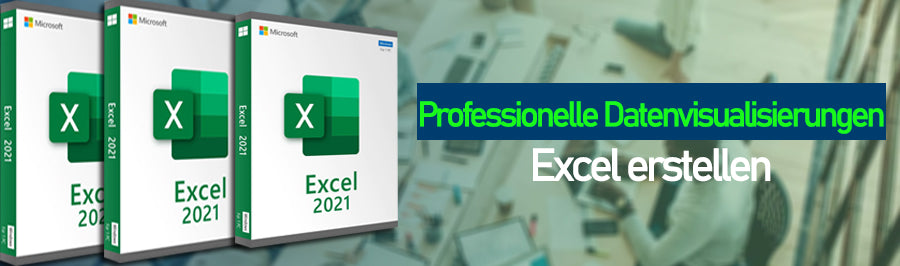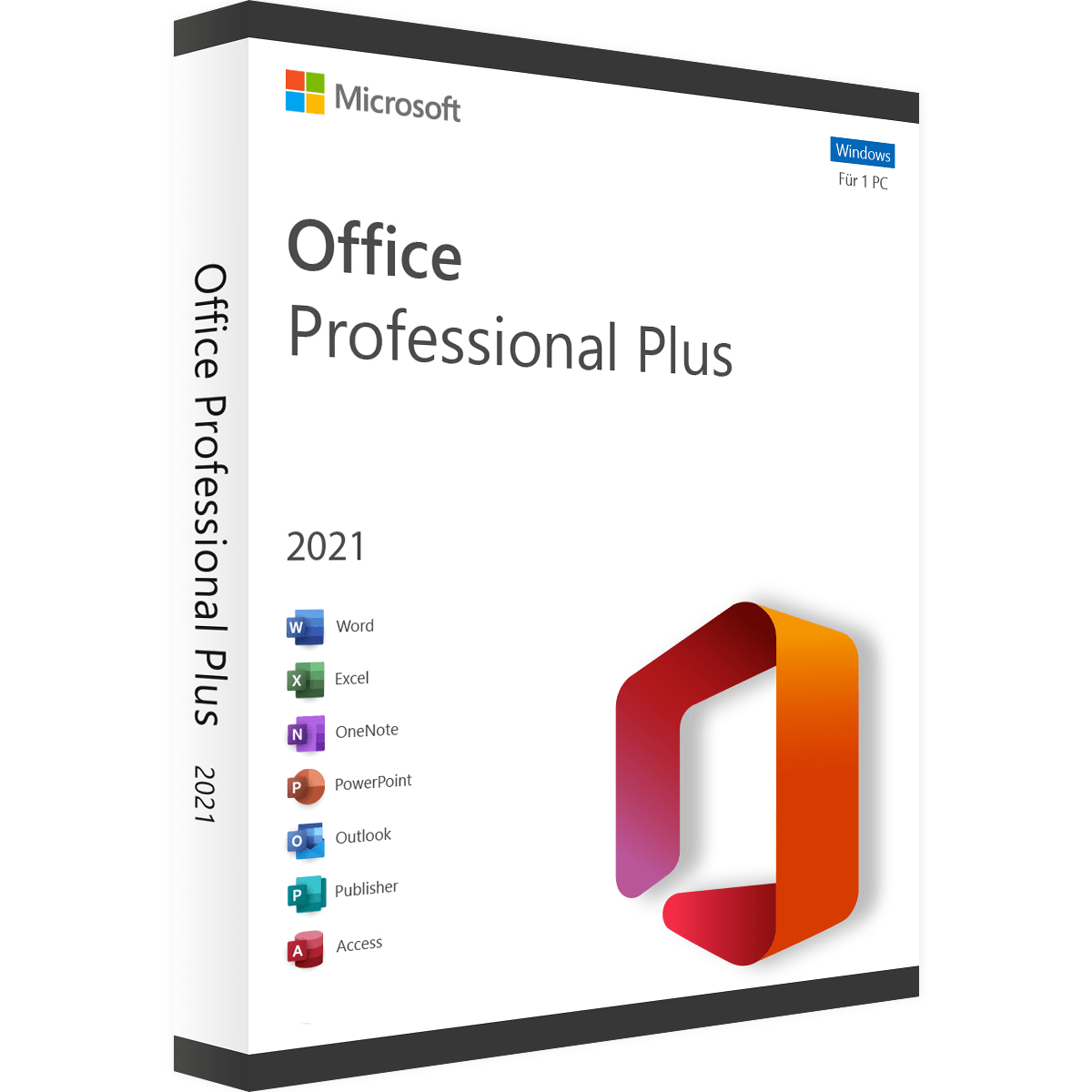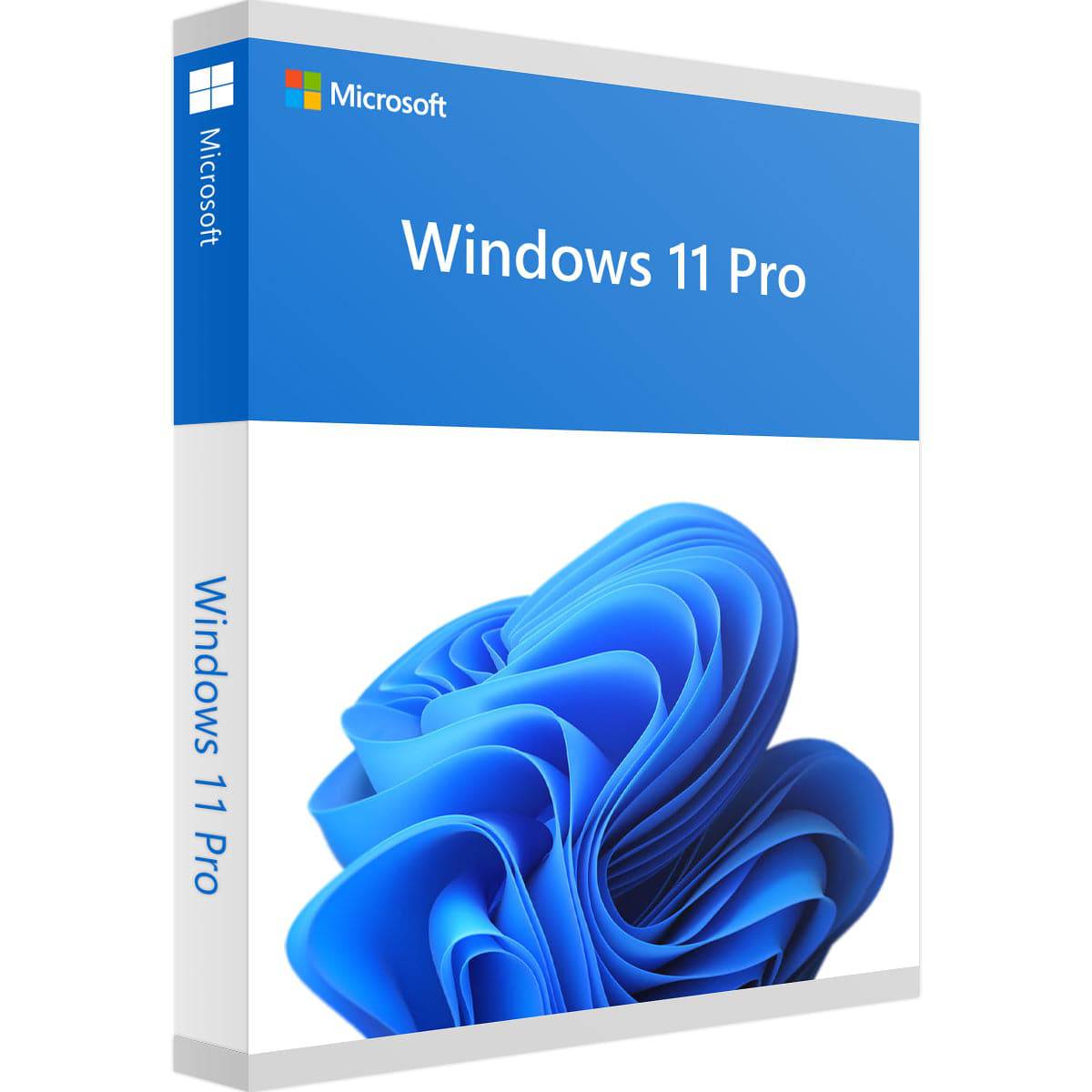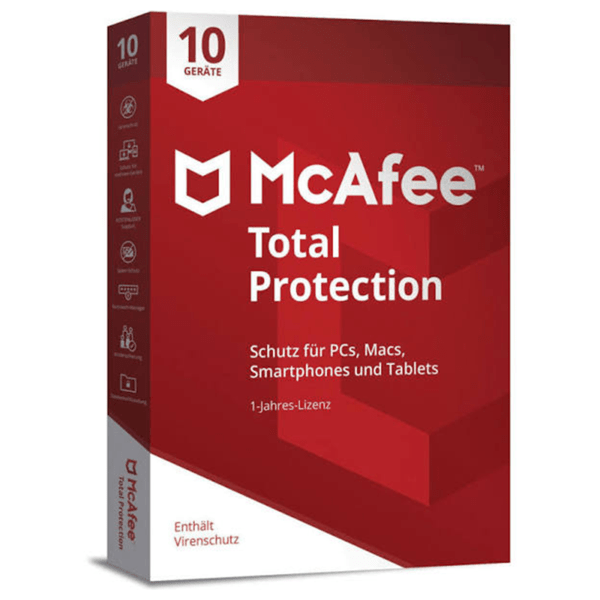In der heutigen datengesteuerten Welt ist die Fähigkeit, Daten effektiv zu visualisieren, eine entscheidende Fähigkeit für Fachleute aus verschiedenen Branchen. Microsoft Excel, ein unverzichtbares Tool in den meisten Büros, bietet leistungsstarke Funktionen zum Erstellen professioneller Datenvisualisierungen. In diesem Leitfaden erfahren Sie, wie Sie mit Excel ansprechende visuelle Darstellungen Ihrer Daten erstellen können, die von einfachen Diagrammen bis hin zu dynamischen Berichten reichen.
Einführung in die Datenvisualisierung
Unter Datenvisualisierung versteht man die grafische Darstellung von Informationen und Daten. Es ermöglicht Benutzern, komplexe Datensätze schnell und einfach zu verstehen. Eine effektive Datenvisualisierung vermittelt nicht nur Erkenntnisse, sondern hilft auch dabei, Muster, Trends und Ausreißer in den Daten zu erkennen.
Microsoft Excel ist ein vielseitiges Tool zum Erstellen von Datenvisualisierungen und bietet eine große Auswahl an Diagrammtypen und Anpassungsoptionen. Unabhängig davon, ob Sie ein Geschäftsanalyst, ein Finanzplaner oder ein Marketingprofi sind, können Ihnen die Visualisierungsfunktionen von Excel dabei helfen, Ihre Ergebnisse klar und wirkungsvoll zu präsentieren.
Die richtigen Daten auswählen
Bevor Sie Visualisierungen in Excel erstellen, müssen Sie unbedingt die richtigen Daten für die Analyse auswählen. Stellen Sie sicher, dass Ihr Datensatz sauber, organisiert und für die Erkenntnisse, die Sie vermitteln möchten, relevant ist. Identifizieren Sie die Schlüsselvariablen und Kennzahlen, die Sie visualisieren möchten, und berücksichtigen Sie dabei die Bedürfnisse und Vorlieben Ihrer Zielgruppe.
Mit Excel können Sie Daten aus verschiedenen Quellen importieren, darunter Tabellenkalkulationen, Datenbanken und externe Websites. Nach dem Import können Sie die Daten mithilfe der in Excel integrierten Funktionen und Formeln bearbeiten und analysieren.
Diagramme in Excel verstehen und erstellen
Excel bietet eine große Auswahl an Diagrammtypen, um den unterschiedlichen Anforderungen an die Datenvisualisierung gerecht zu werden. Zu den am häufigsten verwendeten Diagrammen gehören:
- Säulendiagramm: Ideal zum Vergleichen von Werten über Kategorien hinweg.
- Liniendiagramm: Nützlich zur Darstellung von Trends und Veränderungen im Zeitverlauf.
- Kreisdiagramm: Effektiv zur Veranschaulichung von Proportionen oder Prozentsätzen.
- Balkendiagramm: Ähnlich einem Säulendiagramm, jedoch mit horizontalen Balken.
- Streudiagramm: Zeigt die Beziehung zwischen zwei Variablen.
Um ein Diagramm in Excel zu erstellen, wählen Sie die Daten aus, die Sie visualisieren möchten, navigieren Sie dann zur Registerkarte „Einfügen“ und wählen Sie den gewünschten Diagrammtyp aus der Gruppe „Diagramme“ aus. Excel generiert auf der Grundlage Ihrer ausgewählten Daten ein einfaches Diagramm, das Sie weiter anpassen können, um sein Erscheinungsbild und seine Lesbarkeit zu verbessern.
Anpassen Ihrer Visualisierungen
Excel bietet zahlreiche Anpassungsoptionen, um das Erscheinungsbild und die Effektivität Ihrer Visualisierungen zu verbessern. Sie können Elemente anpassen wie:
- Diagrammtitel und Beschriftungen: Fügen Sie beschreibende Titel und Beschriftungen hinzu, um Kontext und Klarheit zu schaffen.
- Achsenformatierung: Passen Sie den Maßstab, die Einheiten und das Erscheinungsbild der Diagrammachsen an, um die Lesbarkeit zu verbessern.
- Datenreihenstil: Ändern Sie Farben, Markierungen und Linienstile, um zwischen verschiedenen Datenreihen zu unterscheiden.
- Diagrammstile und -layouts: Wählen Sie aus einer Vielzahl vordefinierter Stile und Layouts, um das Erscheinungsbild Ihres Diagramms anzupassen.
Experimentieren Sie mit verschiedenen Anpassungsoptionen, um optisch ansprechende und informative Diagramme zu erstellen, die Ihre Botschaft effektiv kommunizieren.
Verwendung von PivotTables für dynamische Berichte
PivotTables sind leistungsstarke Tools in Excel zum Zusammenfassen, Analysieren und Untersuchen großer Datenmengen. Sie ermöglichen es Ihnen, schnell aussagekräftige Erkenntnisse und Trends aus Ihren Daten zu extrahieren, wodurch sie sich ideal für die Erstellung dynamischer Berichte und Dashboards eignen.
Um eine PivotTable in Excel zu erstellen, wählen Sie Ihren Datensatz aus, navigieren Sie dann zur Registerkarte "Einfügen" und klicken Sie in der Gruppe "Tabellen" auf "PivotTable". Excel fordert Sie auf, den Speicherort für Ihre PivotTable auszuwählen und die Felder anzugeben, die Sie analysieren möchten.
Nach der Erstellung können Sie Felder innerhalb der PivotTable per Drag-and-Drop verschieben, um Ihre Daten dynamisch zu organisieren und zusammenzufassen. Sie können auch Filter, Slicer und bedingte Formatierung anwenden, um Ihre Daten weiter zu analysieren und zu visualisieren.
Bedingte Formatierung Integrieren
Die bedingte Formatierung ist eine praktische Funktion in Excel, mit der Sie Formatierungsregeln basierend auf bestimmten Kriterien anwenden können. Dies kann dabei helfen, wichtige Datenpunkte, Trends oder Ausreißer in Ihren Visualisierungen hervorzuheben.
Um bedingte Formatierung in Excel anzuwenden, wählen Sie den Zellbereich aus, den Sie formatieren möchten, navigieren Sie dann zur Registerkarte „Startseite“ und klicken Sie in der Gruppe „Stile“ auf „Bedingte Formatierung“. Excel bietet verschiedene Formatierungsoptionen wie Farbskalen, Datenbalken und Symbolsätze, die Sie nach Ihren Wünschen anpassen können.
Durch die Integration bedingter Formatierung in Ihre Visualisierungen können Sie Ihre Daten visuell ansprechender und auf einen Blick leichter interpretierbar machen.
Exportieren und Teilen Ihrer Visualisierungen
Sobald Sie Ihre Visualisierungen in Excel erstellt haben, können Sie sie zum Teilen und für Präsentationszwecke problemlos in andere Formate exportieren. Mit Excel können Sie Ihre Diagramme und PivotTables als Bilddateien, PDF-Dokumente oder PowerPoint-Präsentationen speichern.
Um ein Diagramm oder eine PivotTable in Excel zu exportieren, klicken Sie einfach mit der rechten Maustaste auf das Element, das Sie exportieren möchten, und wählen Sie die Option „Als Bild speichern“ oder „Kopieren“. Sie können das Bild dann in andere Anwendungen oder Dokumente einfügen oder es zur späteren Bezugnahme auf Ihrem Computer speichern.
Darüber hinaus können Sie mit Excel Online, der webbasierten Version von Excel, in Echtzeit an Ihren Visualisierungen zusammenarbeiten und diese mit Kollegen teilen. Sie können Ihre Excel-Dateien auf Cloud-Speicherdienste wie OneDrive oder SharePoint hochladen und sie so für Teammitglieder überall und jederzeit zugänglich machen.
Abschluss
Zusammenfassend bietet Microsoft Excel leistungsstarke Funktionen zur Erstellung professioneller Datenvisualisierungen. Indem Sie die richtigen Daten auswählen, verschiedene Diagrammtypen verstehen und Ihre Visualisierungen an Ihre Bedürfnisse anpassen, können Sie Ihrem Publikum Erkenntnisse und Trends effektiv vermitteln. Ganz gleich, ob Sie Verkaufsdaten analysieren, den Projektfortschritt verfolgen oder Finanzprognosen präsentieren – die Visualisierungsfunktionen von Excel können Ihnen dabei helfen, fundierte Entscheidungen zu treffen und den Geschäftserfolg voranzutreiben.
Die Beherrschung der Kunst der Datenvisualisierung in Excel erfordert Übung und Experimente, aber mit den richtigen Tools und Techniken können Sie das volle Potenzial Ihrer Daten ausschöpfen und aussagekräftige Ergebnisse für Ihr Unternehmen erzielen.